Olympus SZ-30 Black: Mеню для функций воспроизведения, редактирования и печати
Mеню для функций воспроизведения, редактирования и печати: Olympus SZ-30 Black
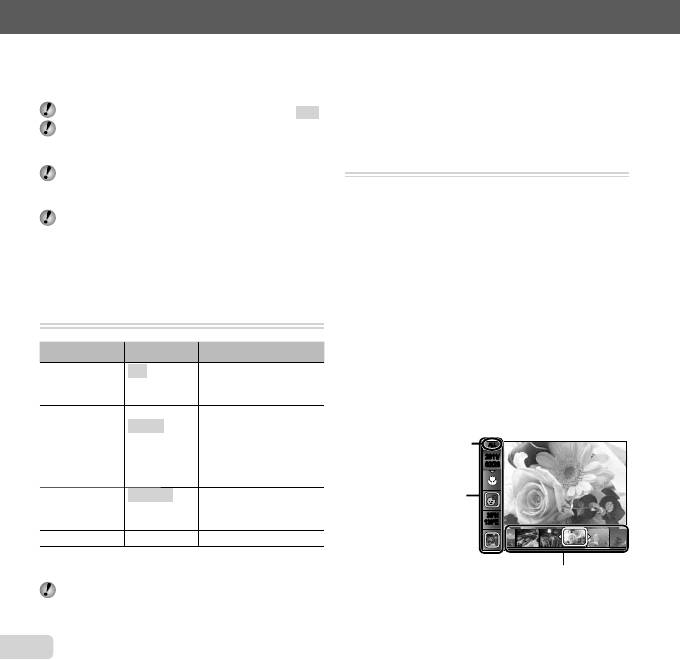
Подробнее об использовании меню см. в разделе “"Меню”настройки" (стр. 6).
44
RU
Mеню для функций воспроизведения, редактирования и печати
Mеню для функций воспроизведения, редактирования и печати
Установки по умолчанию функции выделены серым .
Перед использованием некоторых функций
необходимо создать данные с помощью
программного обеспечения для компьютера [ib].
Подробнее об использовании программного
обеспечения для компьютера [ib] обратитесь см. в
справочном руководстве программного обеспечения.
Подробнее об установке [ib] (программного
обеспечения) см. в разделе “"Настройка с помощью
компакт-диска, входящего в комплект"” (стр. 13).
Автоматическое воспроизведение
Автоматическое воспроизведение
снимков [Слайдшоу]
снимков [Слайдшоу]
q (Меню просмотра) X Слайдшоу
Подменю 2 Подменю 3 Применение
Все/
Выбор содержания,
Слайд
Событие/
которое включается в
*1
Коллекция
слайд-шоу.
Откл./
Cosmic/
Breeze/
Выбор вариантов
АУДИО-ФОН
Mellow/
фоновой музыки.
Dreamy/
Urban
Стандарт/
Выбор типа эффекта
Тип
Затемнение/
перехода, используемого
Масштаб
между слайдами.
Старт ―
Запуск слайд-шоу.
*1
Можно воспроизвести [Коллекцию], созданную с помощью [ib]
(программного обеспечения) и импортированного с компьютера.
Во время слайдшоу нажмите I, чтобы перейти
к следующему кадру, или H, чтобы перейти к
предыдущему кадру.
Поиск изображений и
Поиск изображений и
воспроизведение соответствующих
воспроизведение соответствующих
изображений [Фото Обзор]
изображений [Фото Обзор]
q (Меню просмотра) X Фото Обзор
С помощью функции [Фото Обзор] можно выполнять
поиск связанных друг с другом изображений и
воспроизводить их, задав сходные элементы в
качестве параметров поиска.
Для запуска функции [Фото Обзор]
Для запуска функции [Фото Обзор]
Нажмите кнопку A для запуска функции [Фото Обзор].
Когда связанный пункт отображаемого изображения
выбран с помощью FG, изображения, связанные
с пунктом, отображаются в нижней части монитора.
Используйте HI для отображения изображения.
Чтобы выбрать сходный элемент, отсутствующий в
списке, нажмите кнопку A во время выбора элемента.
Для отключения функции [Фото Обзор]
Для отключения функции [Фото Обзор]
Чтобы отключить функцию [Фото Обзор], сначала
с помощью кнопок FG выберите [ALL], а затем
нажмите кнопку A.
ALL
ALLALL
2011/
2011/
02/26
02/26
Связанные
пункты
35ºN
35ºN
139ºE
139ºE
Изображения, соответствующие
связанным пунктам
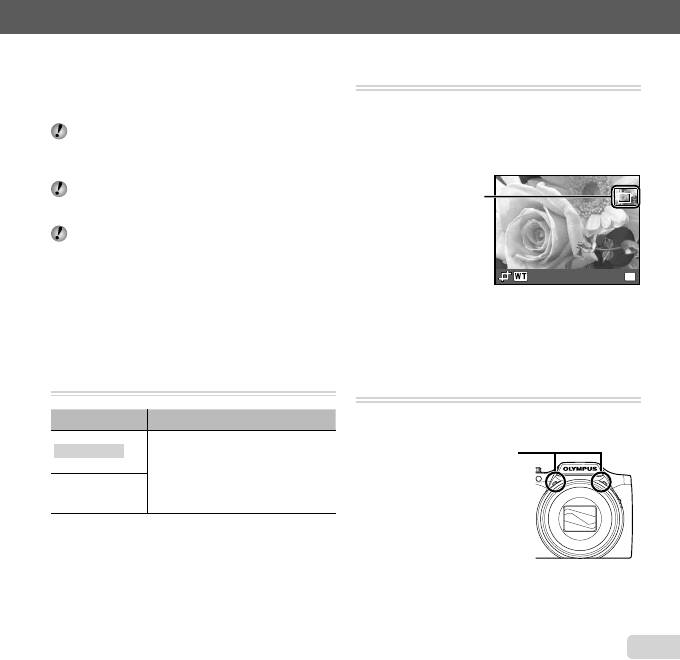
Подробнее об использовании меню см. в разделе “"Меню”настройки" (стр. 6).
RU
45
Использование программного
Использование программного
обеспечения компьютера [ib]
обеспечения компьютера [ib]
и импортирование данных на
и импортирование данных на
фотокамеру
фотокамеру
Подробнее об использовании программного
обеспечения для компьютера [ib] обратитесь
см. в справочном руководстве программного
обеспечения.
Программное обеспечение [ib] может работать
некорректно со снимками, обработанными с
помощью других приложений.
Следующие функции [Фото Обзор] доступны для
снимков, созданных с помощью программного
обеспечения [ib] и импортированных в
фотокамеру.
В качестве параметров поиска можно добавить
информацию о людях или месте съемки, а также
новые коллекции.
Изменение размера изображения
Изменение размера изображения
[
[
Q
Q
]
]
q (Меню просмотра) X Редакт. X Q
Подменю 3 Применение
Сохраняет изображение высокого
C 640 x 480
разрешения как отдельное
изображение с меньшим размером
для прикрепления к сообщениям
E 320 x 240
электронной почты и для других
применений.
1 Используйте HI , чтобы выбрать изображение.
2 Выберите размер изображения с помощью кнопок
FG и нажмите кнопку A.
●
После изменения размера изображение можно
сохранить как отдельный снимок.
Кадрирование изображений [
Кадрирование изображений [
P
P
]
]
q (Меню просмотра) X Редакт. X P
1 Используйте HI для выбора изображения и
нажмите кнопку A.
2 Используйте рычажок зума для выбора размера
обрезанного кадра и используйте FGHI для
перемещения кадра.
Обрезанный кадр
Устан
OK
3
После выбора области для обрезки нажмите кнопку A.
Отредактированное изображение сохраняется
как отдельное изображение.
Добавление звука к неподвижным
Добавление звука к неподвижным
изображениям [
изображениям [
R
R
]
●
]
q (Меню просмотра) X Редакт. X R
1 Используйте HI, чтобы выбрать изображение.
2
Направьте микрофон в направлении источника звука.
Микрофон
3 Нажмите кнопку A.
●
Начинается запись.
●
Фотокамера добавляет (записывает) звук
в течение приблиз. 4 секунд во время
воспроизведения изображения.
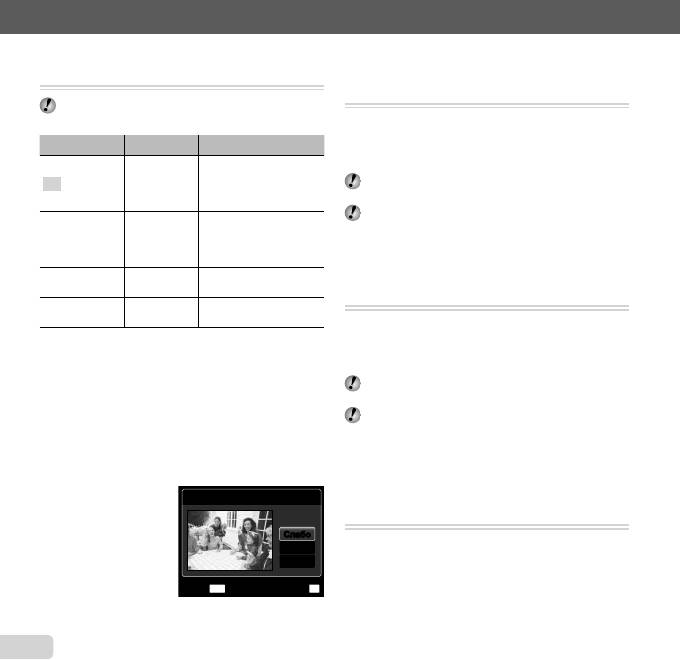
Подробнее об использовании меню см. в разделе “"Меню”настройки" (стр. 6).
46
RU
Ретуширование кожи и глаз [Визаж]
Ретуширование кожи и глаз [Визаж]
q (Меню просмотра) X Редакт. X Визаж
Недостатки некоторых снимков не могут быть
исправлены редактированием.
Подменю 3 Подменю 4 Применение
[Чистая Кожа], [Блеск
В Глазах] и [Контур
Все ―
Глаз] применяются
одновременно.
Делает кожу гладкой
Слабо/
и полупрозрачной.
Чистая Кожа
Средн/Сильн
Выберите один из 3
эффектов.
Усиление
Блеск В Глазах ―
контрастности глаз.
Увеличение глаз
Контур Глаз ―
объекта.
1 Выберите режим корректировки с помощью кнопок
FG и нажмите кнопку A.
2 С помощью HI выберите изображение
для
ретуширования и нажмите кнопку A.
Ретушированное изображение сохраняется как
отдельное изображение.
При выборе [Чистая Кожа]
●
При выборе [Чистая Кожа]
С помощью FG выберите уровень ретуши и нажмите
кнопку A.
Чистая Кожа
СлабоСлабо
Средн
Сильн
MENU
УстанНазад
OK
Повышение яркости областей, затененных в результате
Повышение яркости областей, затененных в результате
контрового света или по другим причинам [Осв. Теней]
контрового света или по другим причинам [Осв. Теней]
q (Меню просмотра) X Редакт. X Осв. Теней
1 Используйте HI для выбора изображения и
нажмите кнопку A.
Отредактированное изображение сохраняется
как отдельное изображение.
Недостатки некоторых снимков не могут быть
исправлены редактированием.
Процесс ретуширования может понизить
разрешение изображения.
Ретуширование красных глаз при
Ретуширование красных глаз при
съемке со вспышкой [Убр. Кр.Глаз]
съемке со вспышкой [Убр. Кр.Глаз]
q (Меню просмотра) X Редакт. X Убр. Кр.Глаз
1 Используйте HI для выбора изображения и
нажмите кнопку A.
Отредактированное изображение сохраняется
как отдельное изображение.
Недостатки некоторых снимков не могут быть
исправлены редактированием.
Процесс ретуширования может понизить
разрешение изображения.
Сохранение стоп-кадров из видеозаписей
Сохранение стоп-кадров из видеозаписей
[Стоп-кадр]
●
●
[Стоп-кадр]
q (Меню просмотра) X Редакт. X
Стоп-кадр
1 Кнопками HI выберите видеозапись и нажмите
кнопку A.
2 Кнопками HI выберите нужный кадр и нажмите
кнопку A.
●
Выбранный кадр будет сохранен в виде фотоснимка.
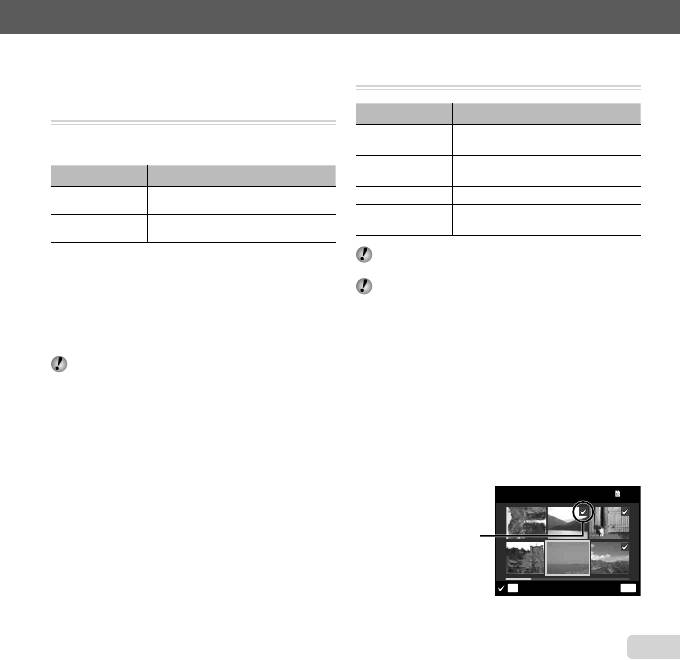
Подробнее об использовании меню см. в разделе “"Меню”настройки" (стр. 6).
RU
47
Обрезка длинных видеозаписей
Обрезка длинных видеозаписей
[Обрезка видео]
[Обрезка видео]
q (Меню просмотра) X Редакт. X Обрезка
видео
1 Кнопками HI выберите видеозапись и нажмите
кнопку A.
Подменю 2 Применение
Сохранение обрезанной
Нов. Файл
видеозаписи в новом файле.
Замена исходного файла
Перезапись
обрезанным.
2 Кнопками HI выберите кадр, с которого нужно
обрезать видеозапись, и нажмите кнопку A.
3 Кнопками HI выберите кадр, до которого нужно
обрезать видеозапись, и нажмите кнопку A.
4 Кнопками FG выберите [Удаление] и нажмите
кнопку A.
Для отмены обрезки выберите [Отмена].
Видеозаписи обрезаются по секундам. Длина
видеозаписи автоматически регулируется таким
образом, чтобы включить начальный и конечный
кадры.
Редактирование видеозаписей в группе
●
Редактирование видеозаписей в группе
1 Раскройте нужную группу.
"Воспроизведение сгруппированных изображений"
(стр. 37)
2 Кнопками HI выберите видеозапись и нажмите
кнопку A.
●
Если в группе две видеозаписи, и группа не
раскрыта, будут обрезаны обе видеозаписи.
●
Если группа открыта и для редактирования
выбрана нужная видеозапись, после
редактирования ее можно будет сохранить как
[Нов. Файл].
Удаление изображений [Удаление]
Удаление изображений [Удаление]
q (Меню просмотра) X Удаление
Подменю 2 Применение
Все изображения на внутренней
Удал.Все
памяти или на карте памяти стираются.
Изображения индивидуально
Выб. Фото
выбираются и удаляются.
Удаление Удаляет отображаемый снимок.
Удаляются все изображения в
Удалить группу
группе (стр. 37)
При удалении снимков из встроенной памяти не
вставляйте карту в фотокамеру.
Защищенные изображения удалить невозможно.
Для выбора и удаления изображений по
Для выбора и удаления изображений по
одному [Выб. Фото]
одному [Выб. Фото]
1 Кнопками FG выберите [Выб. Фото] и нажмите
кнопку A.
2 Используйте HI для выбора изображения,
которое нужно удалить, и нажмите кнопку A для
добавления к изображению метки R.
●
Поверните рычажок зума в сторону W, чтобы
включить индексный просмотр. Изображения
можно быстро выбрать с помощью FGHI.
Поверните рычажок зума в сторону T, чтобы
вернуться к покадровому просмотру.
Выб. Фото
4/304/30
Метка R
OK
Удаление/Отмена
MENU
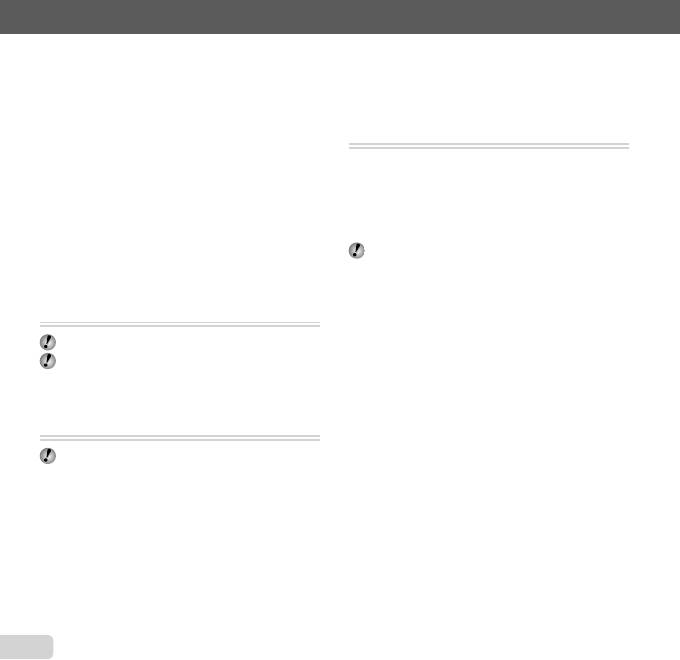
Подробнее об использовании меню см. в разделе “"Меню”настройки" (стр. 6).
3
Повторяйте действия пункта 2 для выбора
изображений, которые нужно удалить, а затем
нажмите кнопку m для удаления выбранных
изображений.
4 Кнопками FG выберите [Да] и нажмите
кнопку A.
Изображения с меткой R удаляются.
48
RU
Для удаления всех изображений [Удал.
Для удаления всех изображений [Удал.
Все]
Все]
1 Кнопками FG выберите [Удал.Все] и нажмите
кнопку A.
2 Кнопками FG выберите [Да] и нажмите
кнопку A.
Сохранение установок печати в
Сохранение установок печати в
данных изображения [Настр. Печати]
данных изображения [Настр. Печати]
q (Меню просмотра) X Настр. Печати
“Настройки печати (DPOF)” (стр. 59)
Настройки печати можно устанавливать только
для фотоснимков, сохраненных на карте.
Защита изображений [
Защита изображений [
R
R
]
3 В случае необходимости повторите действия
пунктов 1 и 2 для защиты других изображений и
нажмите кнопку m.
●
]
q (Меню просмотра) X R
Защищенные изображения нельзя удалить с
помощью функций [Удаление] (стр. 23, 47), [Выб.
Фото] (стр. 47), [Удалить группу] (стр. 47) и [Удал.
Все] (стр. 47), однако все изображения удаляются
при использовании функций [Формат.]/[Формат.]
(стр. 49).
1 Используйте HI , чтобы выбрать изображение.
2 Нажмите кнопку A.
●
Нажмите кнопку A снова, чтобы отменить
настройку.
Поворот изображений [
Поворот изображений [
y
y
]
]
q (Меню просмотра) X y
1 Используйте HI, чтобы выбрать изображение.
2 Нажмите кнопку A, чтобы повернуть
изображение.
3 В случае необходимости повторите действия
пунктов 1 и 2 для выполнения настроек для
других изображений и нажмите кнопку m.
Новое положение снимка сохраняется даже
после выключения питания.
Оглавление
- Названия частей
- Подготовка фотокамеры
- Съемка, просмотр и удаление
- Использование режимов съемки
- Использование функций съемки
- Использование функций воспроизведения
- Меню для функций съемки
- Mеню для функций воспроизведения, редактирования и печати
- Меню для других настроек фотокамеры
- Печать
- Советы по использованию
- Приложение






